Maison >Tutoriel système >Série Windows >Comment résoudre le problème de démarrage lent de win101909
Comment résoudre le problème de démarrage lent de win101909
- WBOYWBOYWBOYWBOYWBOYWBOYWBOYWBOYWBOYWBOYWBOYWBOYWBavant
- 2023-12-31 21:01:43757parcourir
Après la mise à jour du système win101909, les ordinateurs de certains amis sont très lents à démarrer et doivent attendre longtemps. À ce stade, vous pouvez optimiser le système pour votre ordinateur, par exemple, nous pouvons effacer les déchets du disque et le configurer. de manière appropriée. Mémoire virtuelle de l'ordinateur, etc.
Comment résoudre le problème du démarrage lent de win101909 :
1. Ouvrez le chemin "Panneau de configuration>>Système et sécurité>>Système", puis dans la fenêtre système, cliquez sur "Paramètres système avancés".
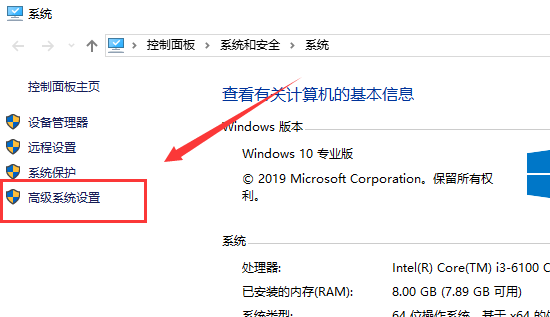
2. Dans l'onglet Performances, cliquez sur Paramètres.
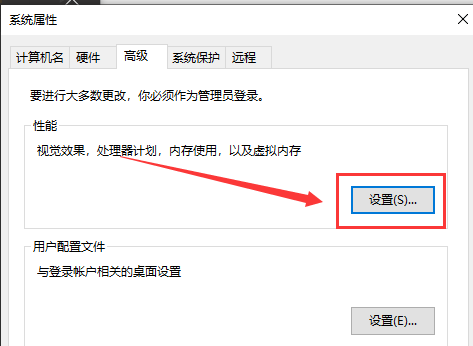
3. Personnalisez ensuite la taille de la mémoire virtuelle. Si votre mémoire (RAM) est de 4 Go, la taille initiale est de 4096 et la valeur maximale est de 8192.
Si elle est de 6 Go, la plage est de 6144-12288.
S'il s'agit de 8G, la plage est 8192-16284 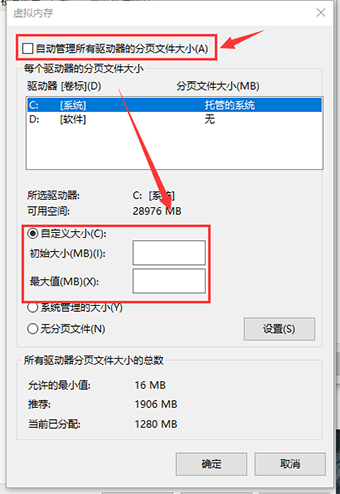
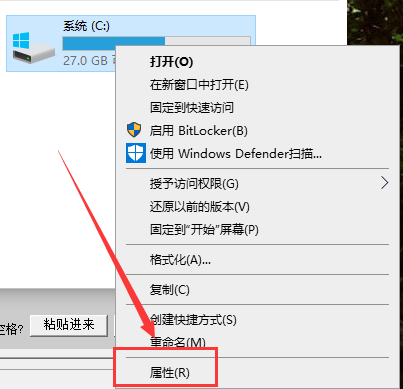
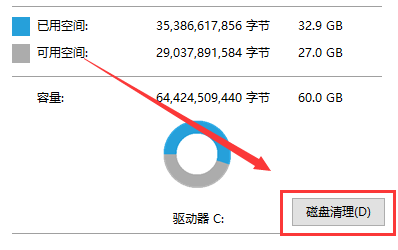
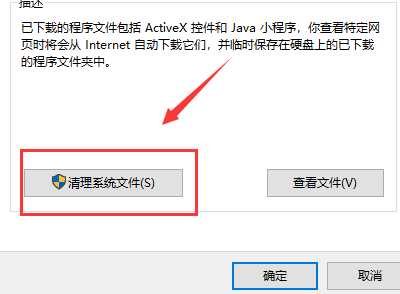
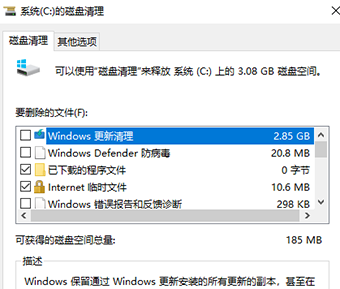
9. Sélectionnez l'onglet "Démarrage". À l'exception de la méthode de saisie et du logiciel antivirus, d'autres éléments de démarrage peuvent être désactivés. 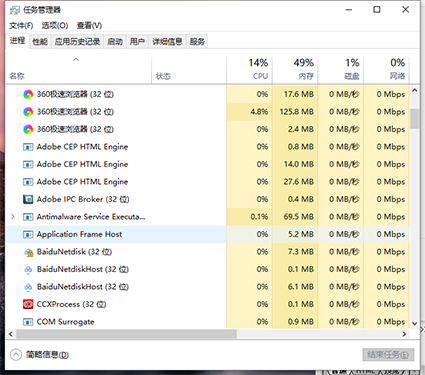
Ce qui précède est le contenu détaillé de. pour plus d'informations, suivez d'autres articles connexes sur le site Web de PHP en chinois!
Articles Liés
Voir plus- Solution à l'écran bleu 0x0000007b sur un ordinateur W7
- Solution à l'augmentation soudaine du ratio de bureau de l'ordinateur Windows 7
- Que faire si le réseau sans fil ne s'affiche pas dans Windows 10
- Comment supprimer la méthode de saisie dans Win10
- Quelle est la solution aux caractères tronqués après l'ouverture d'un fichier CSV avec Excel ?

